Smartfóny s Androidom už ani zďaleka nie sú tak nespoľahlivými zariadeniami, ako tomu bolo pred dekádou. Nič však nie je stopercentné, a tak sa aj s drobnejšou aktualizáciou môže do systému vtesnať chyba, ktorá terorizuje dobrý pocit z používania.
Otvorenejší operačný systém však v porovnaní s konkurenciou ponúka konzumentom hneď niekoľko spôsobov, ako si sami môžu jednoducho tieto neduhy odstrániť. Toto je osem riešení na najotravnejšie nedostatky, ktoré používateľom Androidu nedávajú spávať už niekoľko mesiacov.
Zbav sa všetkých prebytočných aplikácií
Jednou z najbolestivejších vymožeností zariadení s Androidom je roztrieštenosť softvérových nadstavieb, líšiacich sa v závislosti od jednotlivých výrobcov. Nadstavby sú našťastie v súčasnosti už podstatne ucelenejšie ako kedysi, no výrobcovia majú aj naďalej tendenciu nahrádzať systémové aplikácie vlastnými.
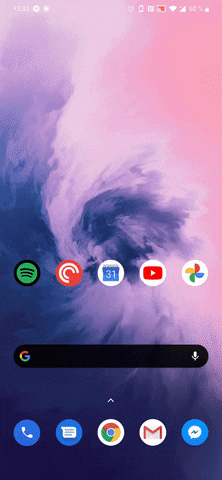
Odstraňovanie prebytočného softvéru síce zaberie niekoľko minút na začiatku, no tento proces je až do továrenského resetu jednorazovou záležitosťou. Nie všetky aplikácie z ponuky však môžeš bezproblémovo odinštalovať, a tak si budeš musieť vystačiť s ich blokáciou.
Medzi úplným odstránením a blokovaním aplikácie je rozdiel najmä v časovom horizonte, kedy sa napríklad po softvérovej aktualizácii zablokované aplikácie môžu samovoľne znovu spustiť na pozadí a proces ich blokácie musíš zopakovať nanovo.
Nastav si, z ktorých aplikácií chceš dostávať upozornenia
Spravovanie notifikácii a ich kategorizácia patrí rozhodne medzi najdôležitejšie výhody Androidu v porovnaní s iOS. Na druhej strane ich dostávaš na každom kroku, a tak odporúčame si v nich urobiť poriadok, aby si sa ráno nezobúdzal s preplnenou lištou nepotrebných informácií.
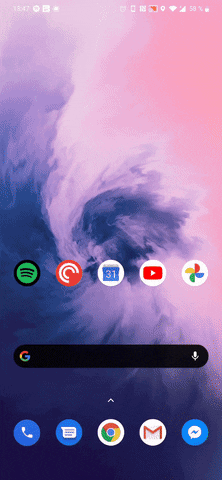
Dlhy stlačením špecifickej notifikácie sa otvorí možnosť, kedy pri novších verziách Androidu prichádza na rad možnosť automaticky presunúť aplikácie do sekcie ostatné. Zaužívanejšou cestou však je otvorenie nastavení konkrétnej notifikácie, kde si už v závislosti od aplikácie zvolíš, akým spôsobom sa majú upozornenia zobrazovať.
Problémy s hláškou „Upozornenia z tejto aplikácie sú v zariadení na vašu žiadosť blokované Androidom“
Android v poslednej dobe obľubuje, najmä pri aplikáciách od Google, úplne ignorovať upozornenia. Najväčším kameňom úrazu problému tak je, že tieto notifikácie si sám ani nevieš zapnúť, keďže to zariadenie nedovolí a systém vypíše hlášku „Upozornenia z tejto aplikácie sú v zariadení na vašu žiadosť blokované Androidom“.
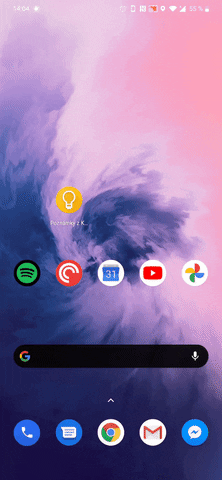
V sekcii podrobných informácií o aplikácii a následne možnosť Úložisko a vyrovnávacia pamäť nájdeš informácie o tom, v akej miere aplikácia využíva miesto v zariadení a ako zahlcuje zásobník pre dočasné ukladanie dát (cache).
Vyčistením týchto dvoch pamätí sa tak resetujú nastavenia danej aplikácie, takže o žiadne dáta neprídeš, no opäť sa ti sprístupní možnosť spravovania notifikácií. Žiaľ, prečo k takémuto náhodnému blokovaniu upozornení dochádza, Google neobjasnil.
Aplikácie neustále padajú a sú nepoužiteľné
S otvorenejšou podstatou systému Android sa už odnepamäti ťahajú povery o jeho nespoľahlivosti. Časy sa zmenili a zatiaľ čo operačný systém sám o sebe funguje bez väčších problémov, vývojári aplikácií veľakrát zabúdajú na hĺbkové testovanie a z času na čas vydajú von nestabilnú verziu aplikácie, ktorá vykazuje problémy kompatibility s vybranou vzorkou zariadení.
Pri náročnejších nadstavbách ako je MIUI (Xiaomi) alebo EMUI (Huawei) môže dokonca dôjsť aj k neustálemu padaniu aplikácie launchera, na ktorom je postavené komplexné fungovanie používateľského prostredia. Používatelia tak hlášku „Aplikácia XXX prestala fungovať“ čítavajú na displeji častejšie, ako by bolo pohodlné.
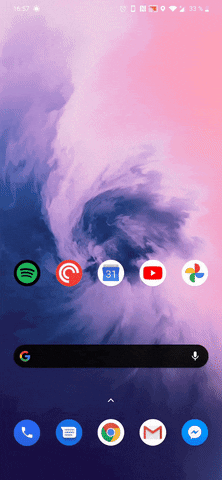
Ako spomíname vyššie, vo väčšine prípadov ide len o nevydarenú verziu aplikácie, ktorú vieš vyriešiť odinštalovaním všetkých dostupných aktualizácií, ktoré vykonáš otvorením rozšírených informácií danej aplikácie a následne (vo väčšine prípadov) v menu skrytom za tromi bodkami v rohu obrazovky nájdeš možnosť odinštalovania všetkých dostupných aktualizácií.
Následne radíme zájsť do Google Play a zamedziť automatické aktualizácie tejto aplikácie až do momentu, kedy sa všetky neduhy problémovej aktualizácie neodstránia nadchádzajúcou záplatou.
Používaj kontextovú ponuku aplikácií bez zbytočných dodatočných klikov
Dlhé podržanie ikony aplikácie s cieľom otvorenia kontextovej ponuky patrí medzi vynikajúce nástroje, ako využívať vlastnosti týchto aplikácií čo najproduktívnejším spôsobom.
Dodatočné funkcie sú však často skryté za niekoľkými dodatočnými klikmi, čo rozhodne nemôžeme zaradiť do sekcie najintuitívnejších spôsobov ovládania. Vedel si však, že môžeš tieto možnosti kontextového menu jednoducho pridať na plochu? Týmto docieliš, že tie najpoužívanejšie vlastnosti aplikácií budeš mať neustále na očiach.
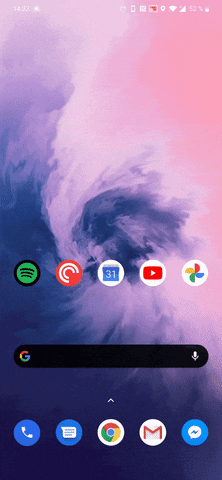
Dlhým pridržaním ikony aplikácie otvoríš kontextovú ponuku, vyber si funkciu, z ktorej vytvoríš rýchlu akciu, podrž na nej prstom a následne ju presuň na plochu. Z niekoľkých, často zbytočne dlhých krokov, tak vytvoríš jednu, na klik vzdialenú akciu.
Vyrieš problém s náhodnými vibráciami
Mnohí používatelia sa sťažujú na náhodné vibrovanie smartfónov bez akéhokoľvek zásahu či upozornenia. Problém môže prameniť z viacerých zdrojov, no najčastejším z nich sa zdajú byť upozornenia na aktualizácie aplikácií, ktoré používateľ ani nestihne zaznamenať v notifikačnej lište, a preto po krátkom vibrovaní žiadnu akciu podobného charakteru nespozoruje.
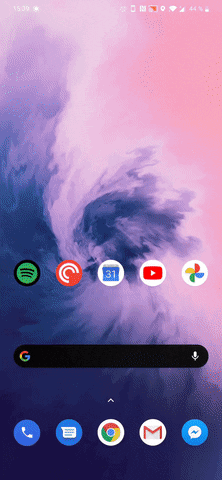
Problémy spôsobuje systémová aplikácia Správca sťahovaní (meno sa od jednotlivých nadstavieb môže líšiť), ktorá má tendenciu používateľa informovať aj pri najmenšej aktualizácii. Používatelia hlásili, že vibrácie sa objavovali najmä v noci, čo iba potvrdzuje tvrdenia, že sa jedná o upozornenia aktualizácií, keďže tie prebiehajú primárne v prípade nečinnosti zariadenia.
„Fantómových“ vibrácií sa tak zbavíš vypnutím, respektíve potlačením akýchkoľvek notifikácií aktualizačnej aplikácie, ktorú budeš musieť hľadať medzi systémovými aplikáciami.
Upozornenia prichádzajú neskoro alebo vôbec
Majitelia smartfónov s náročnejšími nadstavbami Androidu sa už niekoľko mesiacov sťažujú na meškajúce alebo v horšom prípade úplne nefunkčné notifikácie aplikácií. To sa týka najmä komunikačných aplikácií a emailových klientov.
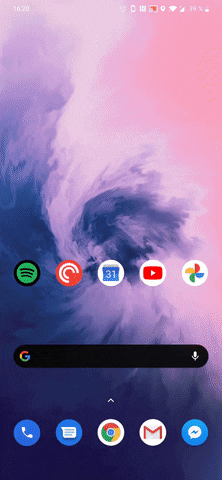
Najväčším problémom je agresívna politika šetrenia batérie v týchto nadstavbách, ktorá okamžite uspáva neaktívne aplikácie, kedy ich neprebudí ani príchod notifikácie. Tu je tak potrebné zamedziť všetky spôsoby optimalizácie batérie.
Okamžitej hibernácii aplikácií dokážeš zabrániť v sekcii Batéria v nastaveniach, kde nájdeš možnosť Optimalizácia batérie, zvoľ aplikáciu, od ktorej chceš dostávať okamžité notifikácie a zmeň jej možnosť optimalizovania na najnižšiu možnu úroveň.
Telefón sa z neznámeho dôvodu odpája z Wi-Fi, mobilných dát alebo zariadení Bluetooth
Smartfón sa po čase môže začať od Wi-Fi sietí samovoľne odpájať alebo mu párovanie s Bluetooth perifériami bude trvať dlhšie. V prípade, že už svoje obľúbené bezdrôtové slúchadlá máš pripojené, môžeš naraziť na problém nestabilného spojenia, kedy zvuk medzi ľavým a pravým slúchadlom nie je synchronizovaný alebo môže radikálne zaostávať za vysielaným obsahom.
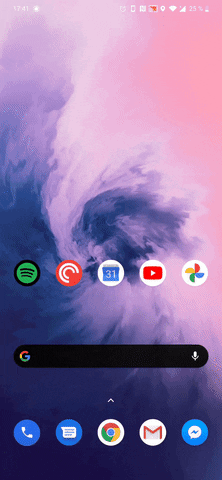
Keď však nepomáha ani resetovanie továrenských nastavení periférie, zváž komplexné reštartovanie bezdrôtových sietí priamo v zariadení. To sa dá spraviť v sekcii systémových nastavení, hneď vedľa možnosti k obnoveniu továrenských nastavení telefónu.
Reštartovanie bezdrôtových sietí síce vymaže všetky uložené heslá a nastavenia, no rovnako odstráni všetky prednastavené funkcionality bezdrôtového pripájania. Po opätovnom spárovaní Bluetooth periférií a napojení na Wi-Fi pocítiš okamžitú zmenu, keďže spojenie medzi dvomi zariadenia je priamočiarejšie a bez akýkoľvek problémov vo vzájomnej komunikácii.
Čítajte viac z kategórie: Ako na to?
Ďakujeme, že čítaš Fontech. V prípade, že máš postreh alebo si našiel v článku chybu, napíš nám na redakcia@fontech.sk.
Teraz čítajú

Slováci o nich vôbec netušia. Expert prezradil tajné triky, ktorými ušetríš stovky eur na energiách

Slovákov špehujú, ani o tom netušia. Takto overíš, či niekto nesleduje tvoj mobil

Slováci oslavujú, Gmail dostal skvelú funkciu. Tu je návod, ako si ju zapneš

Kým svet rieši AI, u nás testujú počítač budúcnosti. Slovensko prechádza na „kvantový pohon“

Japonci prekonali fyziku. Odhalili ohybný solárny panel s neuveriteľnou efektivitou
NAJČÍTANEJŠIE ZO STARTITUP

Veľká zmena počasia sa blíži: Na Slovensko mieria prvé zrážky po týždňoch sucha, hlásia experti
 PREMIUM
PREMIUMIzraelsko-iránsky konflikt mení mapu sveta. Ako ho čítať a čo z neho plynie pre Slovensko (ANALÝZA)

Nemocnica pre Startitup opísala realitu krízy: Zatvárame ambulancie, prepúšťame

Od júla si prilepšia státisíce Slovákov. Zisti, či si medzi nimi aj ty. V hre sú milióny eur (PREHĽAD)

Matematička a fyzik z Košíc vytvorili revolučné riešenie: „Máme technológiu s globálnym potenciálom“
- 24 hod
- 48 hod
- 7 dní
-
- Vedci našli skrytý trik, ako obnoviť zrak. Takéto niečo by ti nikdy nenapadlo
- Celý život triedila plasty. Žena neverila vlastným očiam, keď pomocou AirTagu zistila, kde končia
- Deje sa to len raz za 11 000 rokov. K Slnku sa blíži záhadná planéta a vedci musia konať rýchlo
- Lacný ako Fabia, výkonný ako Porsche. Známa značka spustila predaj auta s dojazdom 2 000 km
- Najlepší film Marvelu posledných rokov je konečne online. Aj so slovenským dabingom
-
- Stáročia stará záhada má jasnú odpoveď. Vo vnútri Mesiaca našli veľké prekvapenie
- Vedci našli skrytý trik, ako obnoviť zrak. Takéto niečo by ti nikdy nenapadlo
- Celý život triedila plasty. Žena neverila vlastným očiam, keď pomocou AirTagu zistila, kde končia
- Zničil rebríčky sledovanosti. Pokračovanie filmového fenoménu z Netflixu sa predstavuje v prvej ukážke
- Deje sa to len raz za 11 000 rokov. K Slnku sa blíži záhadná planéta a vedci musia konať rýchlo
-
- Stáročia stará záhada má jasnú odpoveď. Vo vnútri Mesiaca našli veľké prekvapenie
- Vedci našli skrytý trik, ako obnoviť zrak. Takéto niečo by ti nikdy nenapadlo
- Nový čínsky motor prežil test, ktorý láme fyzikálne zákony. Využíva pohon ako z iného sveta
- O toto išlo Rusom celý čas. Obsadili jedno z najväčších ložísk dôležitej suroviny v Európe
- Celý život triedila plasty. Žena neverila vlastným očiam, keď pomocou AirTagu zistila, kde končia
Rusko chce ovládnuť čínsky trh s kľúčovou surovinou, Indii ponúka „oceľové srdce“
Na Slovensku môžeme závidieť. U našich susedov spustili vo vlakoch testovanie Starlinku
Veľká zmena v slovenskej energetike: ZSE a VSE sa spojili, vzniká nová éra
Pre Teslu to už nemôže byť horšie. Na kľúčových európskych trhoch sa prepadla až o 60 %
Trump má vážny problém. Iránski hackeri hrozia, že zverejnia 100 GB dát e-mailov „jeho ľudí“
NAJČÍTANEJŠIE ZO STARTITUP

Veľká zmena počasia sa blíži: Na Slovensko mieria prvé zrážky po týždňoch sucha, hlásia experti
 PREMIUM
PREMIUMIzraelsko-iránsky konflikt mení mapu sveta. Ako ho čítať a čo z neho plynie pre Slovensko (ANALÝZA)

Nemocnica pre Startitup opísala realitu krízy: Zatvárame ambulancie, prepúšťame

Od júla si prilepšia státisíce Slovákov. Zisti, či si medzi nimi aj ty. V hre sú milióny eur (PREHĽAD)








